В этом уроке мы создадим хромированные буквы в фотошоп. Хромированные буквы будут иметь объёмный металлический вид со скосами.

Шаг 1. Создайте новый документ, и напишите серым цветом и крупным шрифтом надпись.

Шаг 2. Полученную надпись необходимо выделить. Для этого нажмите и, удерживая клавишу Ctrl, щёлкните на эскизе текстового слоя в палитре Слои. Затем сохраните выделенную область Выделение — Сохранить выделенную область (Select — Save Selection), задав ей имя «Область 1».

Шаг 3. Снимите выделения, нажав Ctrl + D. Скройте текстовый слой, щёлкнув на значке в виде глаза напротив его названия в палитре Слои и нажмите на слое Заднего плана. Перейдите к палитре Каналы, и щёлкните на канале Область 1.
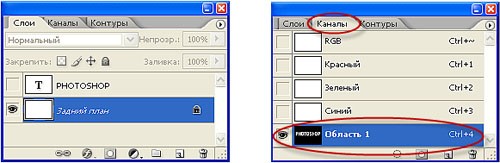
Затем выберите Фильтр — Размытие — Размытие по Гауссу (Filter — Blur — Gaussian Blur). В диалоговом окне укажите значение 4 и нажмите ОК.
Шаг 4. Вернитесь к палитре Слои и включите слой Заднего плана. Затем выберите Фильтр — Рендеринг — Эффект освещения (Filter — Rеnder — Lighting Effects). В диалоговом окне из раскрывающегося списка Канал текстуры выберите значение Область 1. Нажмите ОК.
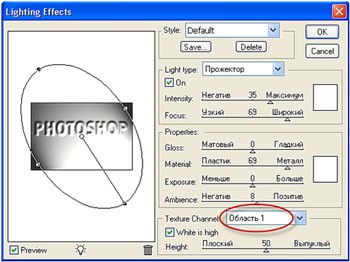
Шаг 5. Нажмите Ctrl + M. Создайте кривую, которая изображена на рисунке. Для этого щёлкните на диагональной линии, чтобы добавить контрольную точку и перетащите её вверх. Добавьте ещё одну точку в верхней правой части кривой и перетащите её вниз. Нажмите ОК.
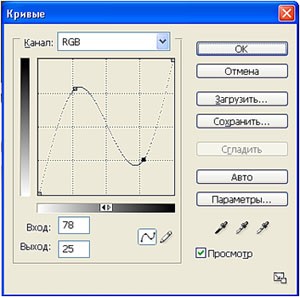
Шаг 6. Выберите Выделение — Загрузить выделенную область (Select — Load Selection). Наши буквы стали больше выделенной области, так как мы создали скосы с помощью фильтра Эффект освещения. Расширим область выбрав Выделение — Модификация — Расширить. Укажите значение 10 и нажмите ОК.
Шаг 7. Нажмите Ctrl + J, чтобы скопировать надпись на отдельный слой. В палитре Слои активизируйте слой Заднего плана. Нажмите Ctrl + A, чтобы выделить слой, затем Backspace, чтобы его отчистить. Отмените выделение Ctrl + D. У Вас должно получиться примерно следующее:

Шаг 8. Активизируйте начальный текстовый слой и, нажав внизу палитры Слои на значок похожий на букву f, выберите команду Тиснение. Укажите следующие значения и нажмите ОК:
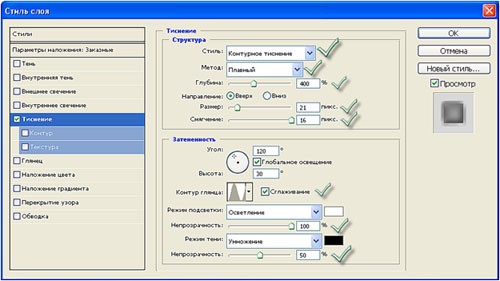
В результате получим следующее:

Режим наложения слоя выберите Затемнение основы (Color Burn):

Шаг 9. Включите Слой 1. Нажмите на букве f и выберите команду Тень.

Увеличьте значение размера до 20 и нажмите ОК. На этом эффект хромированных букв завершён.

Автор: Владимир Нестеров Источник: photoshop-virtuoz.ru





